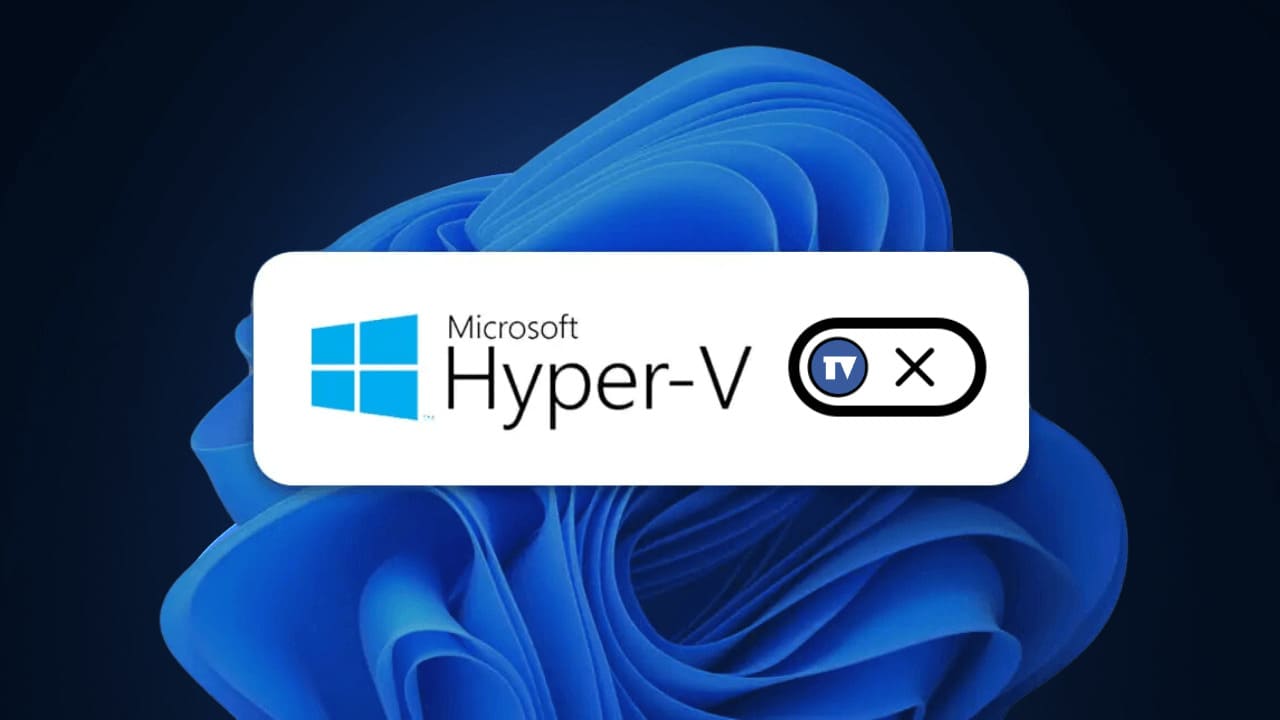Windows 11'de Hyper-V Nasıl Devre Dışı Bırakılır: Bugün Sorunlardan Kaçının 🚀
Windows 11'de, tek bir cihazda birden fazla sanal makine oluşturmanıza ve çalıştırmanıza olanak tanıyan bir Microsoft ürünü olan Hyper-V'niz var. Windows, Linux ve FreeBSD'yi destekliyor, ancak düzenli bir kullanıcıysanız muhtemelen buna ihtiyacınız olmayacaktır. 💻✨
Son zamanlarda bazı Windows 11 kullanıcıları Hyper-V'nin kendi bilgisayarlarında çalıştığını fark ettiler. Bilgisayarlar kullanmamış olsalar bile. Hyper-V arka planda çalışırken çok fazla RAM tüketebilir ve pilinizi tüketebilir. 🔋
Bu nedenle, bunu saklamak iyi bir fikirdir. Hiper-V Windows 11'de devre dışı bırakıldı. Ayrıca, başka bir yazılım VirtualBox gibi sanallaştırma yazılımlarını kullanırken, çakışmaları önlemek için öncelikle Hyper-V'yi devre dışı bırakmanız önerilir. İşte size bunu nasıl yapacağınızı anlatıyoruz. 👇
1. Windows Özelliklerinden Hyper-V'yi Devre Dışı Bırakın
Hyper-V'yi devre dışı bırakmanın en kolay yollarından biri Pencereler 11 Windows Özellikleri'nden geçer. Bunu yapmak için aşağıdaki adımları izleyin. 🛠️
1. Yaz Windows Arama'da Denetim Masası. Daha sonra uygulamayı açtım. Liste Kontrol Paneli Daha alakalı sonuçlar.

2. Denetim Masası'nı açtığınızda, Programlar ve özellikler.

3. Sol tarafta, tıklayın Windows özelliklerini açma veya kapatma.
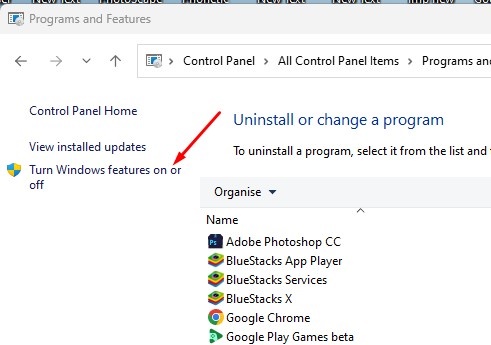
4. Kutunun içinde Windows Özellikleri, işaretini kaldırın Hiper-V.

5. Ardından, işaretini kaldırın Windows Hypervisor Platform. Bunu yaptıktan sonra, üzerine tıklayın Kabul etmek.
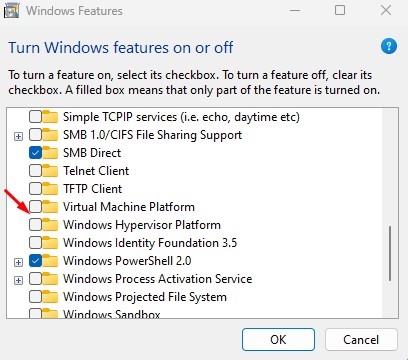
Değişiklikleri yaptıktan sonra bilgisayarınızı yeniden başlatın Windows 11. Bu, Hyper-V'yi bilgisayarınızda devre dışı bırakmalıdır. bilgisayar.
2. DISM komutunu kullanarak Hyper-V'yi devre dışı bırakın
Bu yöntemi uygulamadan önce bilgisayarınızın açık olduğundan emin olun. İnternete bağlı. Daha sonra Hyper-V'yi devre dışı bırakmak için DISM komutunu kullanın Windows 11. 🌐
1. Arama kutusuna CMD yazın Windows 11. Daha sonra sağ tıklayın Komuta Kontrol Birimi ve seç Yönetici olarak çalıştır.

2. Ne zaman Komut İstemi açılırken şu komutu çalıştırın:
dism /online /disable-feature /özellikadı:Microsoft-hyper-v-all

3. Komutu yürüttükten sonra, Komut İstemi'ni kapat.
4. Şundan emin olun: yeniden başlatma Windows PC'niz için uygula değişiklikler.
3. PowerShell kullanarak Windows 11'de Hyper-V'yi devre dışı bırakın
Hyper-V'yi devre dışı bırakmak için PowerShell yardımcı programını da kullanabilirsiniz Windows 11. İşte size nasıl olduğunu anlatıyoruz. 👌
1. Yaz Güç Kabuğu arayışında Windows 11. Daha sonra sağ tıklayın PowerShell ve seçin Yönetici olarak çalıştır.

2. Yardımcı program açıldığında Güç Kabuğu, şu komutu çalıştırın:
Windowsİsteğe Bağlı Özelliği Devre Dışı Bırak -Çevrimiçi -ÖzellikAdı Microsoft-Hyper-V-Tümü

3. Onay kutusuna şunu yazın: VE ve Enter'a basın.
4. BCDEdit komutunu kullanarak Hyper-V'yi devre dışı bırakın
Hypervisor önyükleme modunu yönetmek için BCDEdit komut satırı yardımcı programını kullanabilirsiniz. Hyper-V'yi devre dışı bırakmak için de kullanılabilir. İşte nasıl BCDEdit komut satırı yardımcı programını kullanarak Hyper-V'yi devre dışı bırakın.
1. Arayışta Windows 11, CMD yazın. Sonra yap sağ tıkla içinde Komuta Kontrol Birimi ve seç Yönetici olarak çalıştır.

2. Komut İstemi açıldığında şu komutu çalıştırın:
bcdedit / hypervisorlaunchtype'ı kapalı olarak ayarlayın
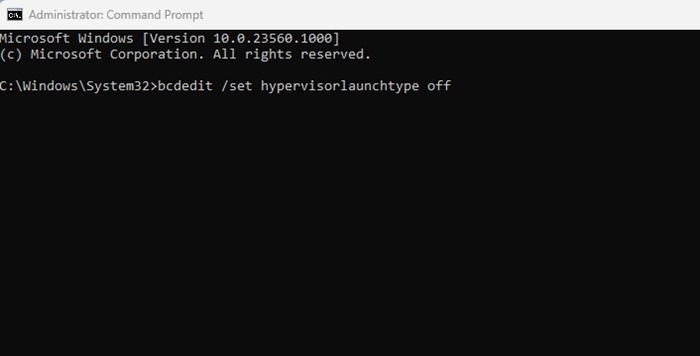
3. Komutu yürüttükten sonra komut istemini kapatın.
Bilgisayarınızı yeniden başlattığınızdan emin olun Windows 11 Değişiklikleri uygulamak için. Bu, cihazınızda Hyper-V'yi devre dışı bırakmalıdır.
5. BIOS aracılığıyla Windows 11'de Hyper-V'yi devre dışı bırakın
Yukarıdaki yöntemleri izleyerek Hyper-V'yi devre dışı bırakabilirsiniz ancak bilgisayarınızda Hyper-V sanallaştırma etkin değilse, donanım, Hyper-V veya herhangi bir sanallaştırma programı çalışmayacaktır. 🚫
Bu nedenle, sanallaştırma programlarını kullanmak istemiyorsanız, sanallaştırmayı devre dışı bırakmanız en iyisidir. BIOS'ta donanım sanallaştırma. ⚙️

- Windows bilgisayarınızı yeniden başlatın.
- Şimdi şunu kullanın: anahtar açmak için belirlenmiş BIOS ayarları.
- BIOS'ta olduğunuzda, şuraya gidin: Yapılandırma.
- Seçeneği seçin Teknoloji Sanallaştırma. Daha sonra seçin Engelli.
- Değişiklikleri kaydetmek için tuşuna basın F10 ve ben ayrıldım.
BIOS'a erişim ve sanallaştırmayı devre dışı bırakma seçeneklerinin farklılık gösterebileceğini lütfen unutmayın. BIOS'a erişim ve sanallaştırmayı devre dışı bırakma seçeneklerini destek belgelerini inceleyerek veya şu adresi ziyaret ederek bulabilirsiniz: web sitesi üreticiden.
Bunlar Hyper-V'yi devre dışı bırakmak için basit yöntemlerdir işletim sistemi Pencereler. Daha fazla yardıma ihtiyacınız olursa bize bildirin. 🚀